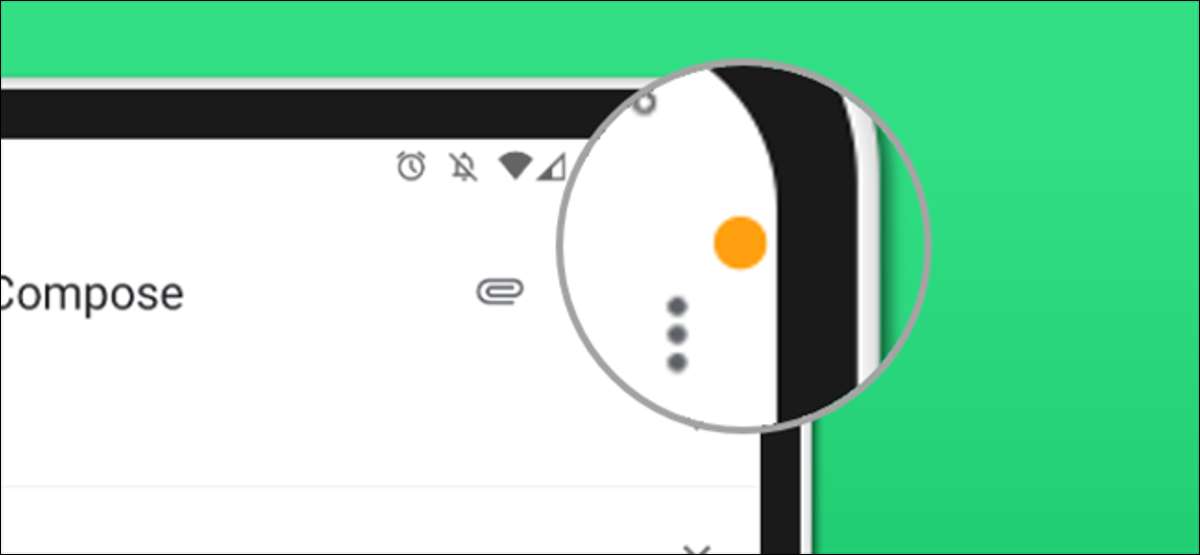
La confidentialité est un gros sujet lorsqu'il s'agit d'appareils mobiles. iPhones et iPads montrent peu Icônes d'indicateur orange et vert lorsque les applications accèdent à la caméra ou à la microphone de l'appareil. Voici une application Android qui peut faire la même chose.
Comme la lumière LED sur une webcam, l'iPhone et l'iPad montrent des points de couleur dans la barre d'état lorsqu'une application accède à la caméra ou à la microphone. Affiche Android lorsque les applications accèdent à votre emplacement, mais il manque ces indicateurs.
EN RELATION: Quels sont les points orange et verts sur un iPhone ou un iPad?
L'application que nous allons utiliser pour apporter cette fonctionnalité sur Android s'appelle "DOTS D'ACCÈS". Il imite les points colorés qui sont présents sur iPhone et iPad. L'application est facile à configurer et vous donne plus d'informations sur les applications en arrière-plan.
Premièrement, installez " DOTS D'ACCÈS - INDICATEURS D'ACCÈS DE L'ACCÈS CAM / MIC Page 14 «Depuis le magasin Google Play sur votre téléphone Android ou votre tablette.
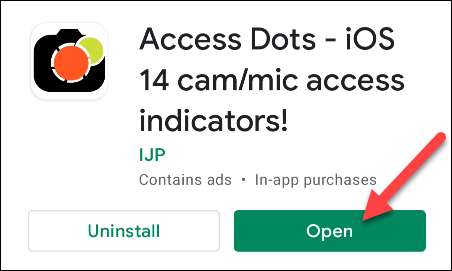
Lorsque vous ouvrez l'application, vous serez accueillis par une bascule pour activer les points d'accès. Allumez-le pour commencer.
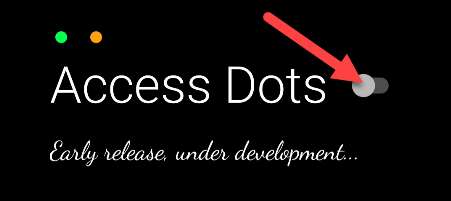
Basculer L'interrupteur vous apportera au menu Paramètres d'accessibilité Android. Pour que les points d'accès au travail, nous devrons lui permettre de fonctionner comme service d'accessibilité. Sélectionnez-le dans la liste des applications installées.
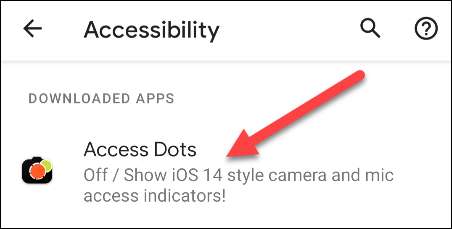
Ensuite, activez «Utiliser les points d'accès» pour procéder à la fonctionnalité.
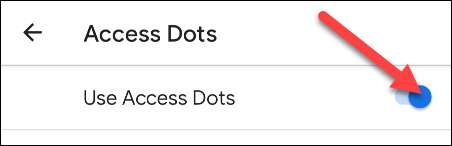
Une fenêtre contextuelle vous demandera de confirmer que vous souhaitez accorder une autorisation d'accès aux points d'accès à votre appareil. Appuyez sur "Autoriser" si vous êtes d'accord avec ça.
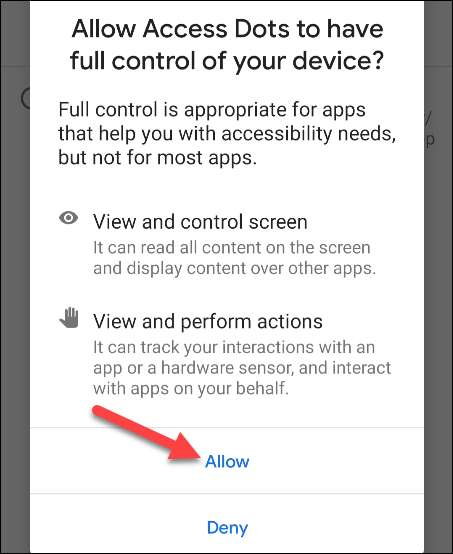
Revenez maintenant à l'application Access Dots. La fonctionnalité est déjà en cours d'exécution, mais vous voudrez probablement faire quelque chose de peaufiner. Appuyez sur l'icône du matériel pour ouvrir ses paramètres.
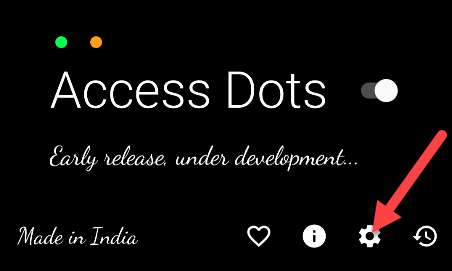
Premièrement, vous pouvez changer la couleur des points en appuyant sur les cercles et en choisissant une couleur différente du cueilleur.
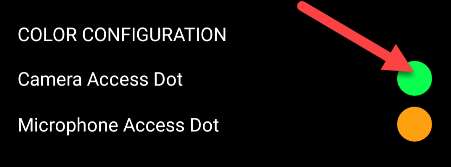
Ensuite, vous pouvez décider où vous souhaitez que le dot indicateur apparaisse. Sélectionnez l'un des emplacements (emplacement personnalisé nécessite un achat intégré.).
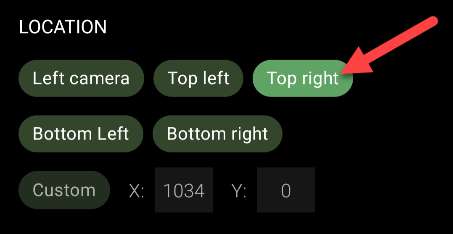
Enfin, utilisez le curseur pour régler la taille du point.
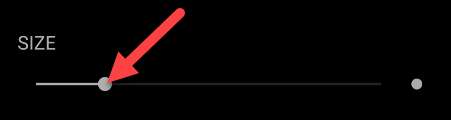
Outre l'indicateur DOT, l'application conserve également un journal d'applications accédant à votre appareil photo et / ou à votre microphone. À partir de l'écran principal d'accès DOTS, appuyez sur l'icône Clock pour voir l'historique.
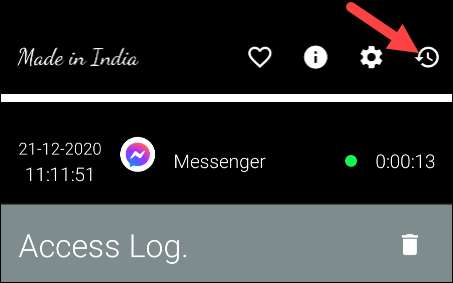
Vous verrez maintenant les points de couleur chaque fois qu'une application utilise votre appareil photo ou votre microphone.
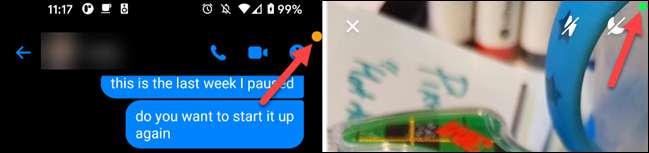
C'est tout ce qu'on peut en dire. Ceci est une jolie petite application pour garder des onglets sur toutes les applications pouvant accéder à vos capteurs en arrière-plan sans votre permission.







